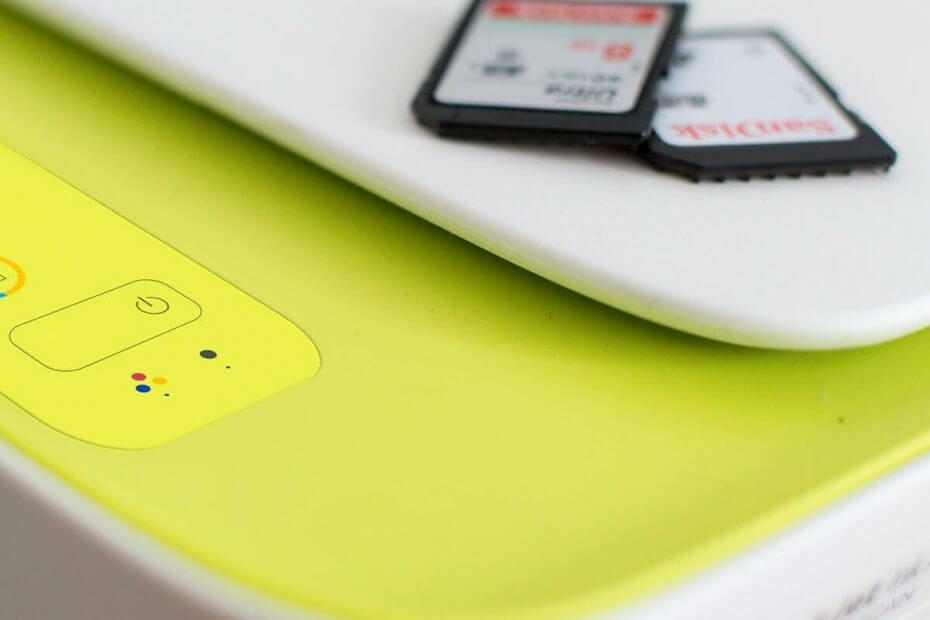
यह सॉफ़्टवेयर आपके ड्राइवरों को चालू रखेगा, इस प्रकार आपको सामान्य कंप्यूटर त्रुटियों और हार्डवेयर विफलता से सुरक्षित रखेगा। 3 आसान चरणों में अब अपने सभी ड्राइवरों की जाँच करें:
- ड्राइवर फिक्स डाउनलोड करें (सत्यापित डाउनलोड फ़ाइल)।
- क्लिक स्कैन शुरू करें सभी समस्याग्रस्त ड्राइवरों को खोजने के लिए।
- क्लिक ड्राइवर अपडेट करें नए संस्करण प्राप्त करने और सिस्टम की खराबी से बचने के लिए।
- DriverFix द्वारा डाउनलोड किया गया है 0 इस महीने पाठकों।
अधिकांश आधुनिक प्रिंटर चुप हैं और प्रिंटिंग प्रक्रिया चालू होने पर भी अनावश्यक शोर नहीं करते हैं, लेकिन कुछ उपयोगकर्ताओं ने प्रिंटिंग के दौरान अजीब प्रिंटर शोर की सूचना दी।
यह कई कारणों से हो सकता है, एक कारण कार्ट्रिज मिसलिग्न्मेंट है। यदि आप भी इस समस्या से परेशान हैं, तो इस समस्या को ठीक करने के लिए यहां कुछ समस्या निवारण युक्तियाँ दी गई हैं।
मैं अजीब प्रिंटर शोर को कैसे ठीक कर सकता हूं?
1. हार्ड रीसेट करें

- अपना प्रिंटर बंद करें, प्रिंटर के पीछे से पावर कॉर्ड को डिस्कनेक्ट करें।
- इसके बाद, पावर कॉर्ड को पावर आउटलेट से हटा दें।
- एक या दो मिनट तक प्रतीक्षा करें और फिर पावर कॉर्ड को वापस आउटलेट में प्लग करें।
- अब पावर कॉर्ड को वापस प्रिंटर में प्लग करें।
- प्रिंटर चालू करें यदि यह स्वचालित रूप से प्रारंभ नहीं होता है।
- प्रिंटर के निष्क्रिय होने और फिर से चुप रहने की प्रतीक्षा करें।
- अब किसी भी दस्तावेज़ को प्रिंट करने का प्रयास करें और जांचें कि क्या प्रिंटर अभी भी पीसने की आवाज़ कर रहा है।
- यदि समस्या मौजूद है, तो अगले चरण में हार्डवेयर समस्याओं के लिए प्रिंटर की जाँच करें।
2. हार्डवेयर समस्याओं की जाँच करें

- यदि प्रिंटर पहले से चालू नहीं है तो उसे चालू करें।
- प्रिंटर का शीर्ष कवर खोलें और सत्यापित करें कि कैरिज प्रिंटर के केंद्र में चला जाता है।
- यदि गाड़ी चलती है, तो प्रिंटर के पीछे से पावर केबल को अनप्लग करें।
- किसी भी टूटे हुए हिस्से के लिए प्रिंटर के अंदर जाँच करें।
- प्रिंटर के शीर्ष कवर को बंद करें।
- अब कैरिज को सुरक्षित रूप से हटाने के लिए अपने प्रिंटर मैनुअल की जांच करें। आप अधिकतर कैरिज को प्रिंटर के दायीं ओर से हटा सकते हैं।
- रियर एक्सेस डोर या स्वचालित दो-तरफा प्रिंटिंग एक्सेसरी को हटा दें, और किसी भी पेपर जाम की जांच करें या अगर कुछ और गाड़ी में बाधा डाल रहा है और कोई भी कागज या कुछ और अगर मिल जाए तो हटा दें।
- यदि आवश्यक हो, तो रियर एक्सेस डोर एक्सेसरी या स्वचालित दो-तरफा प्रिंटिंग एक्सेसरी को बदलें। शीर्ष कवर बंद करें।
- पावर केबल को वापस प्रिंटर में प्लग करें।
- प्रिंटर चालू करें और यदि संभव हो तो कारतूस बदलें। यदि शोर अभी भी मौजूद है, तो यह पेपर फीड की समस्या हो सकती है।
- यदि गाड़ी नहीं चलती है, तो यह एक कैरिज स्टॉल मुद्दा है।
- यदि समस्या बनी रहती है, तो हो सकता है कि आप अधिक जानकारी के लिए प्रिंटर को HP सेवा में ले जाना चाहें।
3. एचपी सपोर्ट से संपर्क करें
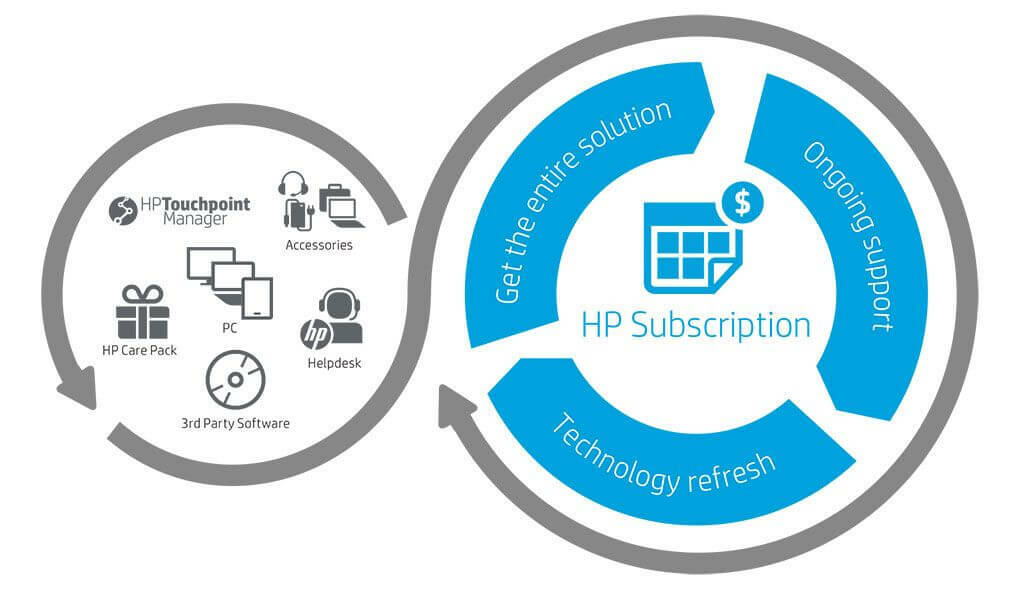
- अगर आपका प्रिंटर वारंटी में है तो आप HP सपोर्ट से संपर्क कर सकते हैं।
- के पास जाओ एचपी सपोर्ट पेज।
- उत्पाद संख्या दर्ज करें या स्वतः पता लगाने के लिए चुनें।
- नीचे स्क्रॉल करें "अभी भी सहायता चाहिए? और अपने संपर्क विकल्पों का चयन करने के लिए फ़ॉर्म को पूरा करें"।
- नीचे स्क्रॉल करें और HP संपर्क विकल्पों पर क्लिक करें और चुनें फ़ोन नंबर प्राप्त करें.
- केस नंबर का उपयोग करें और सेवा डायल करें। एचपी सेवा इस मुद्दे के साथ और अधिक मदद करने में सक्षम होनी चाहिए।
वहाँ आप जाते हैं, कुछ समाधान जो आप आज़मा सकते हैं यदि आपका प्रिंटर एक अजीब शोर कर रहा है। बेझिझक हमारे सभी समाधानों को आजमाएं और हमें बताएं कि आपके लिए कौन सा उपाय कारगर रहा।
संबंधित कहानियां जो आपको पसंद आ सकती हैं:
- अपने HP प्रिंटर पर त्रुटि 49.4c02 को कैसे ठीक करें
- विंडोज 10 पर प्रिंटर प्रिंट नहीं होगा [फिक्स]
- सर्वर से कनेक्ट होने में समस्या थी HP प्रिंटर त्रुटि [फिक्स]


